Pengantar
Di tutorial Jagoan kali ini, kamu akan belajar lebih dalam mengenai Menu Manager yang terdapat di Joomla. Dengan ini kamu akan lebih mudah untuk menambahkan menu ke situs Joomla kamu. Oleh karena itu, simak penjelasannya sampai selesai ya Sob!
Prasyarat
Pastikan kamu memiliki akses login ke halaman administrator Joomla.
1, Mengakses Menu Manager
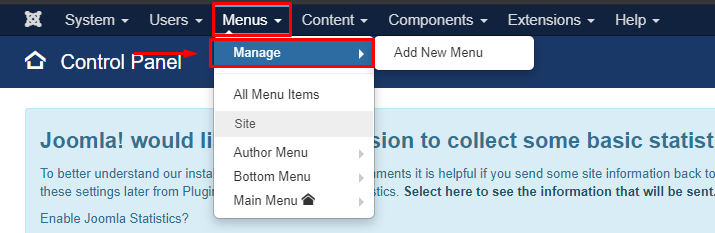
2, Membuat Menu Baru
Setelah mengakses Menu Manager, pada bagian pojok kiri atas pilih tombol New untuk mulai membuat menu baru.
Lalu akan muncul halaman form seperti di bawah, di sini kamu harus menuliskan beberapa opsi untuk pembuatan menu yang baru.
- Title : masukan judul untuk menu yang akan kamu buat.
- Menu Type : masukan nama sistem dari menu tersebut.
- Description : masukan deskripsi singkat mengenai menu tersebut.
Jika sudah, klik tombol Save & Close untuk menyimpan pembuatan menu.
Setelah berhasil menyimpan, maka akan otomatis kembali ke halaman sebelumnya. Cari menu yang sudah kamu buat tadi, lalu pada bagian kanan terdapat tombol Add a module for this menu dan klik tombol tersebut.
 Selanjutnya kamu akan diminta untuk menuliskan beberapa informasi mengenai modul yang akan kamu tambahkan, diantaranya.
Selanjutnya kamu akan diminta untuk menuliskan beberapa informasi mengenai modul yang akan kamu tambahkan, diantaranya.
- Title : masukan judul untuk modul menu kamu.
- Module : pilih status menjadi Published, pilih posisi modul yang kamu inginkan, untuk opsi lainnya biarkan default saja.
- Menu Assignment : pilih dimana halaman modul akan ditampilkan.
- Advanced : di sini kamu bisa mengatur tata letak, cache, tags, dll.
- Permissions : berikan izin untuk modul baru.
3, Menambahkan Item Baru
Lalu nanti akan tampil halaman seperti di bawah dan ada beberapa tab, diantaranya.
- Menu Title : masukan judul untuk item menu kamu.
- Details : di sini kamu harus mengisikan bagian Menu Item Type dan Select Article, untuk opsi lain biarkan default saja.
- Link Type : masukan atribut seperti judul tautan, css khusus, gambar tautan, dll.
- Page Display : masukan detail halaman untuk item menu baru.
- Metadata : masukan metadata untuk item menu baru, ini merupakan salah satu cara SEO yang baik.
- Module Assignment : tetapkan modul ke item.
Jangan lupa pilih Save & Close untuk membuat item baru.
4, Menghapus Menu
Setelah mengetahui cara membuat menu baru, kali ini belajar cara menghapus menu. Caranya sangat mudah, kamu cukup masuk ke Menus > Manage, lalu cari menu yang akan kamu hapus, centang pada bagian kiri lalu pilih tombol Delete, setelahnya menu akan otomatis terhapus.
Penutup
Gimana Sob, mudah kan? Sampai sini sudah paham kan mengenai Menu Manager dan cara penggunaanya. Dengan ini kamu akan lebih mudah dalam menambahkan menu ke situs Joomla. Selamat mencoba Sob!
